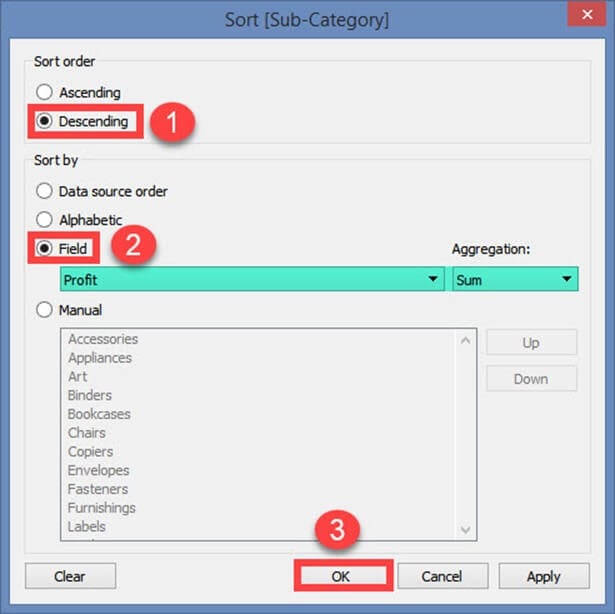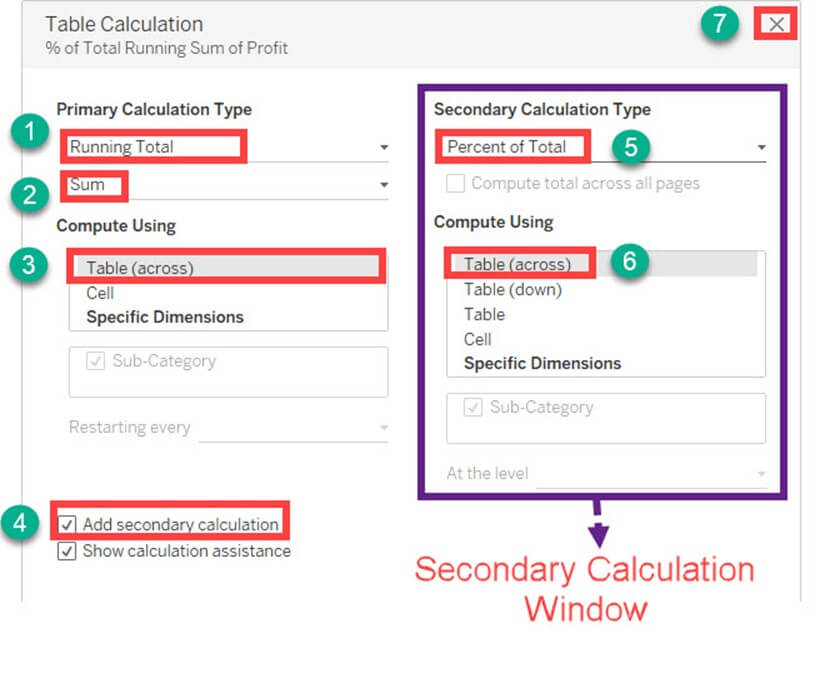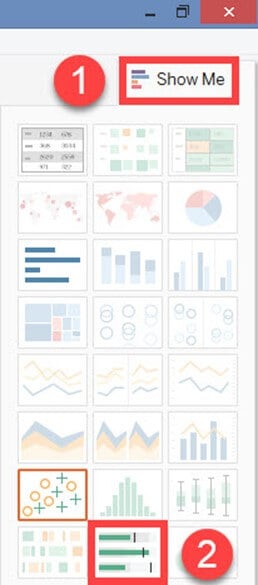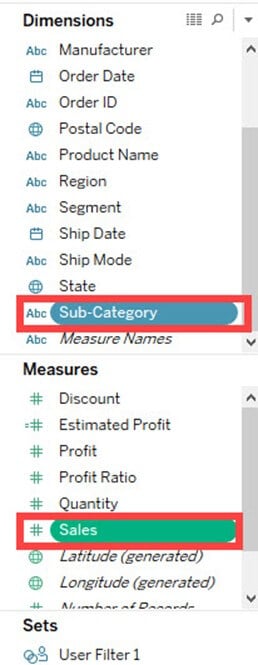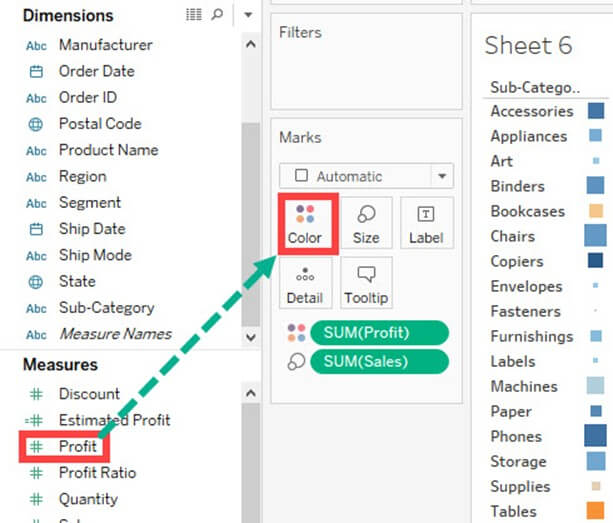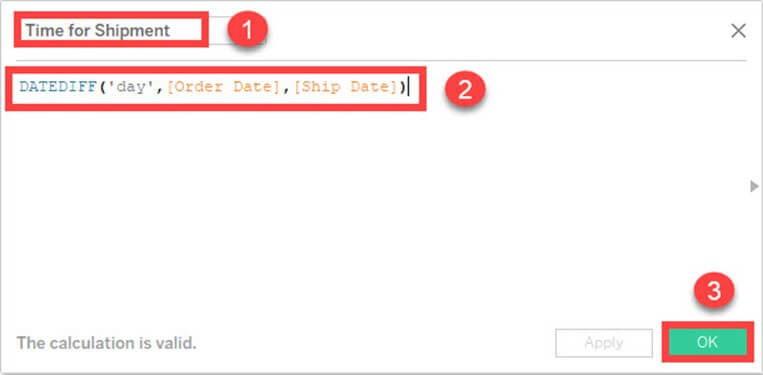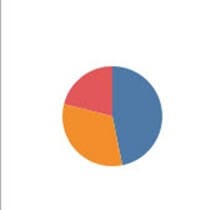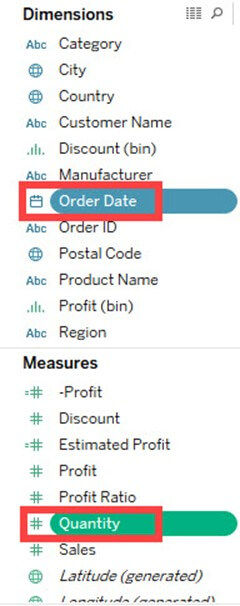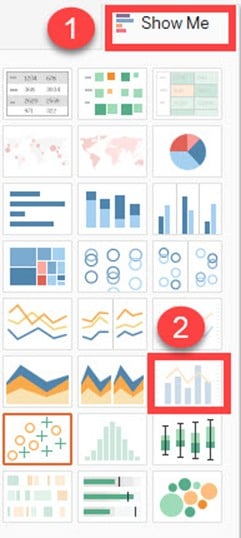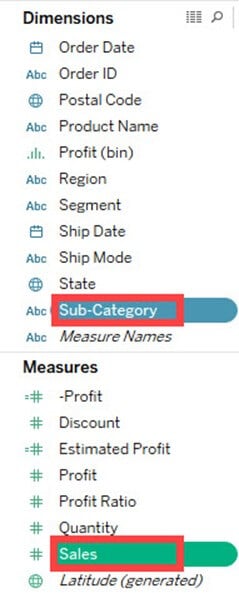Samouczek dotyczący wykresów i wykresów Tableau: typy i przykłady
Żywy obraz potrafi tworzyć interaktywne wizualizacje dostosowane do docelowej grupy odbiorców. W tym samouczku poznasz miary, typy wykresów i ich funkcje.
W tym samouczku do demonstracji użyto pliku „Sample-Superstore.csv”. Możesz połączyć się ze źródłem danych i postępować zgodnie z instrukcjami podanymi w samouczku.
Nazwy miar i wartości miar
Nazwy miar i wartości miar to dwa pola utworzone domyślnie w Tableau. Pola te tworzone są podczas importowania zestawu danych do Tableau. Możesz przejść do panelu Dane w arkuszu i wyświetlić pola, jak pokazano na rysunku.
Nazwy środków:
Nazwa miary składa się ze wszystkich nazw miary występujących w zbiorze danych. Zawsze pojawia się na końcu listy wymiarów. Składa się z dyskretnych wartości wszystkich nazw miar.
Zmierz wartości:
Wszystkie wartości miar obecne w zestawie danych są przechowywane razem w polu zwanym wartościami miar. Zawsze znajduje się na końcu listy środków. Składa się z ciągłych wartości wszystkich miar.
Przypadki użycia nazw miar i wartości miar:
Sprawa 1:
Nazwy miar i wartości miar można wykorzystać do wyświetlenia agregacji wszystkich miar znajdujących się w zestawie danych. Pola te mogą być pokazane jako różne typy wizualizacji w Tableau.
Kroki:
- Przeciągnij „Nazwy miar” do kolumn.
- Przeciągnij „Wartości pomiaru” do wierszy.
Tworzy wizualizację wszystkich miar znajdujących się w zestawie danych. Domyślnie Tableau tworzy plik Wykres słupkowy pokazując wszystkie nazwy miar i ich wartości.
Sprawa 2:
Wszelkie miary można usunąć z wizualizacji, usuwając miarę z karty ocen. Można go usunąć poprzez
- Kliknij prawym przyciskiem myszy nazwę miary.
- Kliknij opcję „Usuń”.
Usuwa miarę z wizualizacji.
Sprawa 3:
Dla nazw miar można utworzyć nazwę aliasu. Można to pokazać na wizualizacji dla lepszej identyfikacji.
Krok 1) Wykonaj te same kroki, które podano w przypadku 2 i wykonaj poniższe kroki.
- Kliknij prawym przyciskiem myszy nazwę miary obecną w kolumnach.
- Wybierz z listy opcję „Edytuj alias”.
Krok 2) Otwiera okno „Edytuj aliasy”.
- Edytuj nazwę aliasu członka. W tym przykładzie „Sprzedaż wolumenowa” jest podana jako nazwa aliasu „Ilość”.
- Kliknij OK.
Zmianę nazwy można zobaczyć w Wizualizacji.
Sprawa 4:
Jeśli chcesz analizować wiele miar w jednej wizualizacji, można to zrobić, używając nazw miar i wartości miar.
W tym przykładzie zobaczymy trend miar, a mianowicie sprzedaży, zysku i ilości, na przestrzeni lat.
Krok 1)
- Przeciągnij wartości miary do pola filtra.
- Otwiera okno filtra.
- Sprawdź wszystkie miary z wyjątkiem Zysku, Ilość i Sprzedaż.
- Kliknij przycisk OK.
Dodaje filtr nazwy miary w polu filtra.
Na przykład Powyższy warunek filtra przedstawia wizualizację w następujący sposób:
Tworzy filtr na wybranych miarach w arkuszu.
Krok 2)
- Przeciągnij „Datę zamówienia” do kolumn.
- Przeciągnij „Wartości pomiaru” do wierszy.
Krok 3)
- Przeciągnij nazwy miar do opcji „Kolor” znajdującej się na karcie ocen.
- Tworzy kolor wizualizacji na podstawie nazwy taktu. Określa także inny kolor dla różnych nazw miar występujących w wizualizacji.
- Wykres liniowy jest generowany dla wielu pomiarów na przestrzeni lat, jak pokazano na rysunku.
Wygenerowane pola
Tableau generuje pewne pola, które mogą być widoczne w panelu danych. Pola te są generowane dodatkowo do pól znajdujących się w zestawie danych. Wygenerowane pola są podane w następujący sposób.
- Zmierz nazwy
- Zmierz wartości
- Liczba rekordów
- Długość geograficzna
- Szerokość
Nazwy miar i wartości miar zostały już wyjaśnione w artykule.
Liczba rekordów:
Liczba rekordów pokazuje liczbę rekordów znajdujących się w zestawie danych. Jest to automatycznie generowane pole w Tableau, które przypisuje wartość „1” każdemu rekordowi obecnemu w zbiorze danych. Można go użyć do sprawdzenia liczby rekordów podczas łączenia wielu tabel. Procedura sprawdzania liczby rekordów znajdujących się w zbiorze danych jest następująca.
Krok 1) Przejdź do arkusza roboczego
- Przeciągnij liczbę rekordów znajdującą się w panelu miar do wierszy.
- Domyślnie tworzy wykres słupkowy. Najedź kursorem na pasek, aby zobaczyć liczbę rekordów znajdujących się w zbiorze danych.
Długość i szerokość geograficzna:
Pola długości i szerokości geograficznej (generowane) są powiązane ze szczegółami geograficznymi obecnymi w danych. Zestaw danych powinien składać się ze szczegółów geograficznych, takich jak miasto, kraj lub stan. Wartości długości i szerokości geograficznej są generowane automatycznie w programie Tableau. Te pola można wykorzystać do budowania mapy w Tableau. Można tworzyć mapy geograficzne, korzystając z długości i szerokości geograficznej podanej w następujący sposób.
Krok 1) Przeciągnij długość geograficzną (wygenerowaną) do kolumn i szerokość geograficzną (wygenerowaną) do wierszy.
Krok 2) Przeciągnij „Stan” z listy wymiarów do „Szczegółów” znajdujących się na karcie znaków.
Spowoduje to utworzenie wizualizacji mapy geograficznej, jak pokazano poniżej.
Zrozum, jak i kiedy tworzyć różne typy wizualizacji
Tableau może tworzyć interaktywne wizualizacje w celu łatwej interpretacji danych. W Tableau możesz tworzyć różne typy wykresów w zależności od celu. Poniżej przedstawiono różne wykresy, które można utworzyć za pomocą Tableau, oraz ich przeznaczenie.
Jak utworzyć wykres Pareto
Wykres Pareto składa się zarówno z wykresu słupkowego, jak i liniowego. Do tworzenia wykresów używana jest ta sama miara, ale wartościami miar manipulowa się w inny sposób. Celem użycia wykresu Pareto w Tableau jest identyfikacja wkładu członków obecnych w polu. Na przykład zysk wynikający z różnych podkategorii produktów w sklepie detalicznym można analizować za pomocą wykresu Pareto. Może pokazywać najlepszych członków i ich wkład. Procedura tworzenia wykresu Pareto jest następująca.
Krok 1) Przejdź do nowego arkusza.
- Przeciągnij „Podkategorię” do kolumn.
- Przeciągnij „Zysk” do wierszy.
Krok 2) Kliknij prawym przyciskiem myszy „Podkategoria”.
- Wybierz z listy opcję „Sortuj”.
Krok 3) Otwiera okno sortowania.
- Kliknij „Malejąco” w kolejności sortowania.
- Wybierz opcję „Pole” w sekcji „Sortuj według”. Wybierz pole jako Zysk i jako agregację wybierz opcję „Suma”.
- Kliknij OK.
Krok 4) Przeciągnij ponownie „Zysk” do wierszy.
- Kliknij prawym przyciskiem myszy nowo dodaną opcję „Zysk” i wybierz opcję „Podwójna oś”.
Łączy oś x obu miar i konwertuje wizualizację w sposób podany poniżej.
Krok 5) Przejdź do Karty Znaków.
- Wybierz „SUM(Zysk)” dla listy kart ocen.
- Kliknij przycisk rozwijany, jak pokazano na obrazku.
- Wybierz „Bar” jako typ wykresu.
Krok 6) Z listy kart ocen wybierz opcję „SUM(Zysk)(2)”.
- Wybierz przycisk rozwijany, jak pokazano na obrazku.
- Kliknij „Linia” na liście.
Krok 7) Wybierz „SUMA (Zysk)” po prawej stronie wierszy, jak pokazano na obrazku.
- Kliknij go prawym przyciskiem myszy i wybierz z listy opcję „Dodaj obliczenia tabeli”.
Krok 8) Otwiera okno Podstawowy typ obliczenia.
- Z menu rozwijanego wybierz opcję „Łączna suma”.
- Z listy rozwijanej wybierz opcję „Suma” jako agregację.
- Kliknij opcję Oblicz przy użyciu „Tabeli (w poprzek)”.
- Zaznacz pole wyboru „Dodaj obliczenie drugorzędne”.
- Rozwija okno „Dodatkowy typ obliczeń”. Z listy rozwijanej wybierz opcję „Procent sumy”.
- Wybierz przy obliczaniu za pomocą „Tabeli (w poprzek)”
- Teraz zamknij okno, klikając ikonę zamykania, jak pokazano na obrazku.
Krok 9) Przejdź do ostatniej karty ocen, czyli „SUM (Zysk)”.
- Kliknij kolorową ikonę znajdującą się na karcie ocen.
Krok 10) Wybierz dowolny kolor.
Zmienia to kolor linii obecnej na wykresie.
Oto procedura tworzenia wykresu Pareto w Tableau.
Wykres punktowy
Wykres punktowy może służyć jako miernik lub wskaźnik pokazujący skuteczność środków. Za pomocą wykresu punktowego można porównać ze sobą dwie miary. Na przykład, jeśli mamy szacowany zysk i rzeczywisty zysk, możemy porównać oba za pomocą wykresu punktowego. Procedura tworzenia wykresu punktowego jest następująca.
Krok 1) Przejdź do nowego arkusza.
- Kliknij pozycję „Analiza” znajdującą się na pasku menu.
- Wybierz z listy opcję „Utwórz pole obliczeniowe”.
Krok 2) Otwiera okno pola obliczeniowego.
- Wprowadź nazwę pola obliczeniowego. W tym przykładzie nosi on nazwę „Szacowany zysk”.
- Wpisz szacunkową wartość miary. W tym przykładzie za miarę przyjęto zysk. Zatem pole obliczeniowe jest tworzone dla szacowanego zysku.
- Kliknij OK.
Krok 3) Przejdź do miar w panelu Dane. Przytrzymaj klawisz Control na klawiaturze i wybierz „Szacowany zysk” i „Zysk”.
Krok 4)
- Kliknij przycisk „Pokaż mi” znajdujący się w prawym górnym rogu arkusza.
- Wybierz ikonę wykresu punktorowego, jak pokazano na obrazku.
Tworzy wykres punktowy, jak pokazano poniżej.
Wykres słupkowy
Wykres słupkowy umożliwia porównywanie danych w różnych kategoriach. Wysokość słupków reprezentuje zmierzoną wartość każdej kategorii. Można go przedstawić w postaci pionowych i poziomych wykresów słupkowych. Procedura tworzenia wykresu słupkowego jest następująca.
Krok) Przejdź do nowego arkusza.
- Przeciągnij „Kategorię” do kolumny.
- Przeciągnij „Zysk” do wierszy.
- Domyślnie tworzy wykres słupkowy.
Wykres liniowy
Do porównania danych w różnych okresach należy użyć wykresu liniowego. Wykres liniowy tworzony jest przez serię kropek. Kropki te przedstawiają zmierzoną wartość w każdym okresie. Poniżej przedstawiono procedurę tworzenia wykresu liniowego.
Krok) Przejdź do nowego arkusza.
- Przeciągnij „Datę zamówienia” do kolumn.
- Przeciągnij pozycję „Sprzedaż” do wierszy.
- Domyślnie tworzy wykres liniowy.
Tabele tekstowe
Tabele tekstowe służą do pokazywania dokładnych wartości miar w różnych wymiarach. Tabela tekstowa nazywana jest także tablicą Pivot Table. Domyślnie grupuje wymiary i miary. Procedura projektowania tabeli tekstowej jest podana w następujący sposób.
Krok) Przejdź do nowego arkusza.
- Przeciągnij „Podkategorię” do wierszy.
- Przeciągnij „Zysk” do pola tekstowego znajdującego się na karcie ocen.
- Domyślnie tworzy tabelę tekstową.
Mapa ciepła
Mapa cieplna może wizualizować dane w formie rozmiaru, jak również koloru w różnych miarach. Dwie różne miary mogą być wizualizowane jednocześnie za pomocą mapy cieplnej. Jedna miara może być przypisana do rozmiaru, podczas gdy inna miara może być przypisana do koloru mapy cieplnej. Procedura tworzenia mapy cieplnej jest podana w następujący sposób:
Krok 1) Przejdź do nowego arkusza.
- Przytrzymaj klawisz Control na klawiaturze i wybierz „Podkategorię” i „Sprzedaż” z panelu danych.
Krok 2)
- Kliknij przycisk „Pokaż mi” znajdujący się w prawym górnym rogu arkusza.
- Wybierz ikonę „Mapa ciepła”, jak pokazano na obrazku.
Krok 3) Przeciągnij „Zysk” do pola Kolor.
Krok 4)
- Przeciągnij „Region” do kolumn.
- Spowoduje to utworzenie mapy cieplnej. Można go używać do wizualizacji sprzedaży i zysków w różnych wymiarach.
Wykres wodospadu
Wykres wodospadowy może wizualizować skumulowany efekt miary w wymiarze. Może pokazywać wkład wzrostu lub spadku każdego członka w wymiarze. Na przykład możesz zobaczyć wkład zysku każdej podkategorii, używając wykresu wodospadowego. Wykres wodospadowy można zaprojektować w programie Tableau, postępując zgodnie z podanymi procedurami.
Krok 1) Przejdź do nowego arkusza.
- Przeciągnij podkategorię do kolumn
- Przeciągnij zysk do wierszy.
Krok 2)
- Kliknij prawym przyciskiem myszy pozycję „Zysk” znajdującą się w panelu miar.
- Wybierz z listy opcję „Utwórz”.
- Wybierz opcję „Pole obliczone”.
Krok 3) Otwiera okno „Pole obliczone”.
- Wprowadź nazwę pola Obliczone jako „-Zysk”.
- Zapisz formułę tak, jak pokazano na obrazku.
- Kliknij OK.
Krok 4) Przeciągnij nowo utworzone pole obliczeniowe „-Profit” do opcji rozmiaru znajdującej się na karcie ocen.
Krok 5)
- Po prawej, kliknij „SUMA (Zysk)” znajdującą się w wierszach.
- Wybierz z listy opcję „Szybkie obliczanie tabeli”.
- Kliknij opcję „Suma bieżąca”.
Krok 6)
- Kliknij opcję rozwijaną znajdującą się na karcie ocen.
- Wybierz z listy opcję „Wykres Gantta”.
Spowoduje to utworzenie wykresu kaskadowego, jak pokazano poniżej.
Wykres Gantta
Wykres Gantta może pokazać porównanie danych pomiędzy kategoriami. Można go wykorzystać do określenia czasu potrzebnego na każdy proces. W poniższym przykładzie podany jest czas potrzebny na wysyłkę w zależności od rodzaju statku. Procedura tworzenia wykresu Gantta jest następująca.
Krok 1) Przejdź do nowego arkusza.
- Kliknij przycisk rozwijany na karcie znaków.
- Wybierz z listy opcję „Pasek Gantta”.
Krok 2)
- Przeciągnij „Datę zamówienia” do kolumn.
- Kliknij prawym przyciskiem myszy datę zamówienia i wybierz „Dzień”, jak pokazano na obrazku.
Krok 3)
- Kliknij pozycję „Analiza” znajdującą się na pasku menu.
- Wybierz opcję „Utwórz pole obliczeniowe” znajdującą się na liście.
Krok 4)
- Wprowadź nazwę pola obliczeniowego jako „Czas wysyłki”
- Wpisz formułę, jak pokazano na obrazku, aby utworzyć różnicę między datą zamówienia a datą wysyłki.
- Kliknij OK.
Krok 5)
- Przeciągnij „Tryb statku” do wierszy.
- Przeciągnij „Czas na wysyłkę” do ikony rozmiaru znajdującej się na karcie znaków.
Krok 6) Spowoduje to utworzenie wykresu Gantta. Pokazuje czas potrzebny na każdą przesyłkę w różnych trybach statku.
Wykres kołowy
Wykres kołowy może pokazywać dane segmentowe. Może pokazywać wkład miary w różnych elementach wymiaru. Kąt wykresu kołowego określa mierzoną wartość. Wykres kołowy może mieć różne kolory, aby reprezentować elementy wymiaru.
Krok 1) Przejdź do nowego arkusza
- Wybierz opcję Segment i sprzedaż z panelu danych.
Krok 2)
- Kliknij przycisk „Pokaż mi” znajdujący się w prawym górnym rogu arkusza.
- Wybierz z listy opcję „Wykres kołowy”.
Tworzy wykres kołowy, jak pokazano poniżej.
Wykres punktowy
Relację między dwoma miarami można zwizualizować za pomocą wykresu punktowego. Wykres punktowy jest projektowany przez dodanie miar zarówno na osi x, jak i y. Może to pokazać trend lub relację między wybranymi miarami. Wykres punktowy można zaprojektować, wykonując poniższą procedurę.
Krok 1) Przejdź do nowego arkusza.
- Przeciągnij „Rabat” do kolumn.
- Przeciągnij pozycję „Sprzedaż” do wierszy.
Spowoduje to domyślne utworzenie wykresu punktowego.
Krok 2)
- Przeciągnij „Podkategorię” na ikonę koloru znajdującą się na karcie Znaków.
- Tworzy wykres punktowy pokazujący zależność między rabatem a sprzedażą dla każdej podkategorii.
Wykres powierzchniowy
Wykres warstwowy może przedstawiać dowolne dane ilościowe (pomiarowe) w różnym okresie. Zasadniczo jest to wykres liniowy, w którym obszar między linią a osią jest zazwyczaj wypełniony kolorem. Poniżej przedstawiono procedurę tworzenia wykresu warstwowego.
Krok 1) Przejdź do nowego arkusza.
- Przytrzymaj klawisz Control na klawiaturze i wybierz „Data zamówienia” i „Ilość”.
Krok 2)
- Kliknij opcję „Pokaż mi” znajdującą się w prawym górnym rogu arkusza.
- Wybierz ikonę Wykres warstwowy, jak pokazano na rysunku.
Krok 3)
- Przeciągnij „Region” z panelu wymiarów i dodaj go do kolorowej ikony karty Znaki.
- Spowoduje to utworzenie wykresu warstwowego, jak pokazano na obrazku.
Wykres dwuosiowy
Wykres dwuosiowy może służyć do wizualizacji dwóch różnych miar na dwóch różnych typach wykresów. Do zbudowania wykresu dwuosiowego niezbędna jest kolumna daty i dwie miary. Różne skale użyte na wykresie pomagają użytkownikowi zrozumieć obie miary. Poniżej przedstawiono procedurę tworzenia wykresu dwuosiowego.
Krok 1) Przejdź do nowego arkusza.
- Przytrzymaj klawisz sterujący i wybierz „Data zamówienia”, „Sprzedaż” i „Ilość”.
Krok 2)
- Kliknij opcję „Pokaż mi” znajdującą się w prawym górnym rogu arkusza.
- Wybierz ikonę „podwójnej kombinacji”, jak pokazano na obrazku.
Tworzy wykres dwuosiowy, jak pokazano na rysunku.
Bubble Wykres
Wykres bąbelkowy przedstawia miary i wymiary w formie bąbelków. Rozmiary bąbelków określają wielkość wartości miary dla skutecznej wizualizacji. Można ustawić kolor bąbelków, aby rozróżnić elementy obecne w wymiarze. Poniżej przedstawiono procedurę tworzenia wykresu bąbelkowego.
Krok 1) Przejdź do nowego arkusza.
- Przytrzymaj klawisz Control na klawiaturze.
- Kliknij „Podkategoria” i „Sprzedaż”.
Krok 2)
- Kliknij opcję „Pokaż mi” znajdującą się w prawym górnym rogu arkusza.
- Wybierz ikonę „Zapakowane bąbelki”, jak pokazano na obrazku.
Tworzy wykres bąbelkowy, jak pokazano poniżej
Histogram
Histogram może pokazywać wartości występujące w mierze i jej częstotliwość. Pokazuje rozkład danych liczbowych. Ponieważ domyślnie pokazuje zarówno częstotliwość, jak i wartość miary, może być przydatny w wielu przypadkach. Na przykład, jeśli chcesz przeanalizować rabat udzielany przez sklep detaliczny, możesz zwizualizować wysokość rabatu i jego częstotliwość za pomocą histogramu. Poniżej przedstawiono procedurę tworzenia histogramu.
Krok 1) Przejdź do nowego arkusza.
- Spośród miar wybierz opcję „Rabat”.
Krok 2)
- Kliknij przycisk „Pokaż mi” znajdujący się w prawym górnym rogu arkusza.
- Wybierz ikonę „Histogram”, jak pokazano na obrazku.
Tworzy wykres histogramu w Tableau.